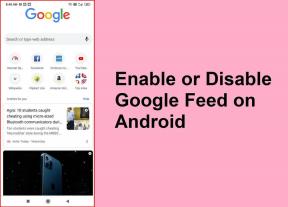Come nascondere foto e file su iPhone
Varie / / February 12, 2022

Abbiamo presentato molte app per nascondersi, proteggere e crittografia dati su Android. Ma è diverso quando si tratta di iPhone. iOS non consente agli utenti di accedere al file system. Ciò significa che le app non possono modificare i file per nasconderli o crittografarli.
D'altra parte, iOS ha uno spazio di archiviazione specifico per le app. Ciò significa che i file archiviati in un'app non sono accessibili da un'altra app finché non li condividi (e prima iOS 8, anche la condivisione i file tra le app erano un problema).
Utilizzando questa funzione di archiviazione delle app bloccata, possiamo creare un archivio protetto da password di foto e file. Tuttavia, dovrai eliminare i file trasferiti a questa app dalla memoria locale.
Cosa devi nascondere? Sono sicuro che puoi trovare documenti legittimi che non desideri condividere con chiunque possa accedere al tuo telefono. Questo potrebbe anche essere un buon modo per proteggere i tuoi selfie personali da perdite su Internet (se sei popolare è... qualcuno invia questo articolo a Jennifer Lawrence).
Protezione con password iVault
Scarica e avvia iVault. È un'app gratuita ma dovrai pagare $ 2,99 per rimuovere banner e annunci popup. Avvia l'app e assegna una password.
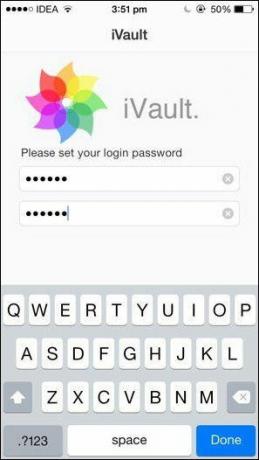

Rendilo qualcosa che ricorderai. Perché se lo dimentichi, dovrai dire addio ai tuoi file.
Aggiunta di cartelle e importazione di foto e file
iVault ti consente di creare cartelle. Puoi proteggere con password o nascondere le cartelle, ma l'esperienza da parte mia è stata difettosa. Quindi ti suggerisco di stare lontano da questa funzione.
Crea una cartella e tocca + pulsante nell'angolo in basso a destra per aggiungere foto/file al Vault.
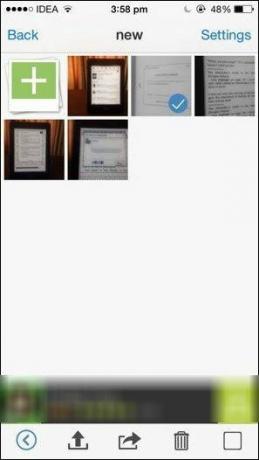
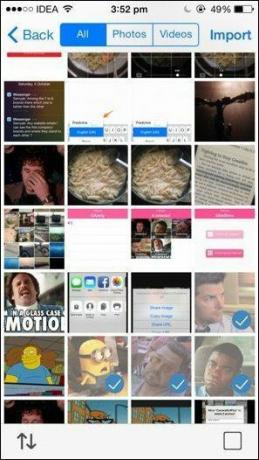
Puoi importare direttamente più foto dall'app Foto o scattare una nuova foto. C'è anche un'opzione per importare tramite Bluetooth.
Suggerimento per professionisti: Se non sei ancora pronto a utilizzare iVault per nascondere tutto, la cosa migliore che puoi fare per evitare che i tuoi dati personali vengano rubati è abilitare l'autenticazione a 2 fattori in iCloud. Ars Technica ha concluso che l'autenticazione a 2 fattori impedisce al software di hacking di rubare i tuoi backup iCloud.
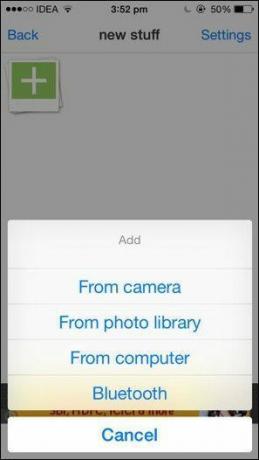
Aggiunta di file in modalità wireless dal PC
L'app ha un Aggiungi file dal computer caratteristica. Questa funzione funziona solo quando sia il telefono che il computer si trovano sulla stessa rete Wi-Fi. Apri un browser moderno sul tuo computer, inserisci l'indirizzo che ti dice l'app, scegli i file che desideri e fai clic Caricamento per sincronizzarli.
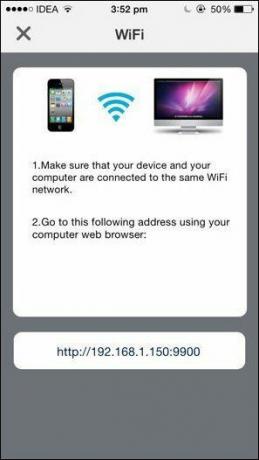
Il bello dell'utilizzo di questa funzione è che i file sincronizzati risiedono nell'ambiente silo dell'app iVault. Nessun'altra app ha accesso ad esso. Questo è il blocco completo fin dall'inizio.
Elimina i file originali da iPhone
Se stai importando foto o file da altre app sull'iPhone, ne stai semplicemente creando una copia nell'app iVault, senza spostare il file originale. Quindi assicurati di tornare indietro ed eliminare il file originale.
Esporta file da iVault per ripristinarli
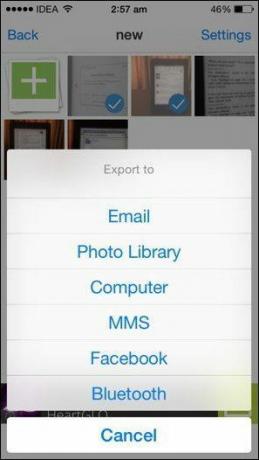

Cosa succede se non hai più bisogno di un file per essere privato? Esportare una foto/un video nell'app predefinita è facile, basta usare il Condividere pulsante. Lo stesso vale per l'esportazione di un documento in un'altra app.
Alternativa: Dropbox per una configurazione meno sofisticata

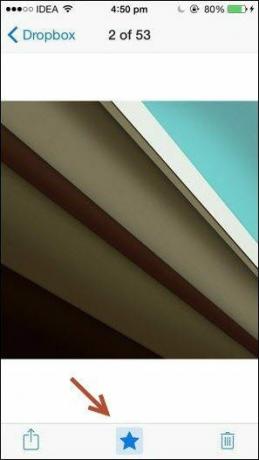
È possibile ottenere una configurazione simile se memorizzi file in Dropbox. Ecco perché e come.
- Puoi Preferito (stella) per salvarli per l'uso offline (scaricare nella memoria del dispositivo).
- Dropbox ha un visualizzatore integrato per foto, video e documenti, quindi non è necessario inviare file a un'app diversa per l'anteprima.
- Puoi proteggere con un passcode l'app.
I tre punti precedenti significano che se usi già Dropbox, puoi facilmente dedicare una cartella a questo salvataggio di file segreti.
Cosa usi per nascondere i dati sui dispositivi iOS?
Non preoccuparti, non te lo chiederemo che cosa hai intenzione di nasconderti sul tuo dispositivo iOS, facci sapere il tuo metodo preferito per farlo nei commenti qui sotto.
Immagine in alto via Shutterstock
Ultimo aggiornamento il 03 febbraio 2022
L'articolo sopra può contenere link di affiliazione che aiutano a supportare Guiding Tech. Tuttavia, non pregiudica la nostra integrità editoriale. Il contenuto rimane imparziale e autentico.